E' in corso in questo periodo l'installazione degli Hub Site: il nuovo template di sito che permette di connettere più team site e più communication site, in SharePoint Online, con l'obiettivo di rendere migliori la navigazione e la presentazione dei contenuti per l'utente finale.
Se volete più info sulla funzionalità, ne abbiamo parlato in uno dei webinar di Office365Italia.com
La funzionalità è in preview e, di conseguenza, è soggetta a cambiamenti.
Ad ora infatti, non è possibile creare un hub site da interfaccia grafica. Per creare un nuovo hub site dobbiamo procedere via PowerShell.
Ecco i passi da seguire:
- Scaricare l'ultima versione della SharePoint Online Management Shell
- Creare un nuovo sito utilizzando uno dei due template "modern" (Modern Team Site o Communication Site)
- Aprire la SharePoint Online Management Shell e lanciare i seguenti comandi
Connect-SPOService Register-SPOHubSite https://tenant.sharepoint.com/sites/yoursite
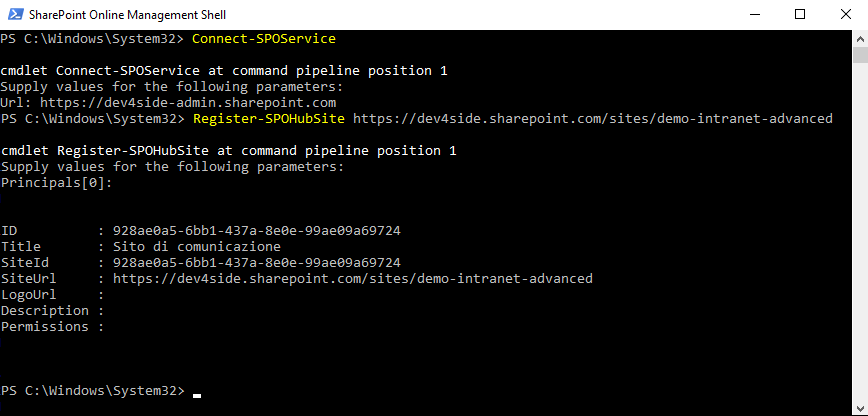
Tramite l'interfaccia grafica di SharePoint Online è possibile solamente collegare un sito già creato, ad un hub site anch'esso già creato. L'opzione è presente all'interno del menu "Site information" e, una volta collegato, all'interno del sito apparirà la barra in alto con il menu condiviso tra tutti i sito dell'hub.
Ricorda bene:
- questo menu è modificabile solo dalla home page dell'hub
- le modifiche non vengono riportare immediatamente nei siti collegati all'hub, abbiamo calcolato fino a due ore di attesa
